Takmer všetky hlavné webové prehliadače vrátane Mozilla Firefox, Google Chrome a Opera umožňujú používateľom synchronizovať svoje záložky, heslá a históriu prehliadania na viacerých počítačoch. Z nejakého dôvodu prehliadaču Internet Explorer táto funkcia chýba a neexistujú žiadne dobré nástroje na to isté.
Spoločnosť Microsoft našťastie predstavila funkciu nastavenia synchronizácie v systéme Windows 8 a pomocou tejto funkcie je možné ľahko synchronizovať históriu prehliadania a obľúbené položky prehľadávača Internet Explorer medzi počítačmi a tabletmi systému Windows 8 bez pomoci nástrojov a služieb tretích strán. Vykonaním nižšie uvedených krokov spustíte synchronizáciu histórie prehliadania a obľúbených položiek prehľadávača Internet Explorer.
Synchronizujte históriu a obľúbené položky programu Internet Explorer v systéme Windows 8/8.1
POZNÁMKA: Ak chcete používať funkciu synchronizácie v systéme Windows 8, musíte mať účet Microsoft. Ak ho nemáte, môžete aktuálny miestny účet prepnúť na účet Microsoft podľa pokynov na prepnutie z miestneho účtu na účet Microsoft v sprievodcovi Windows 8.
Krok 1: Posunutím kurzora myši do pravého horného rohu obrazovky zobrazte panel Prívesky, kliknite na položku Nastavenia a potom kliknutím na položku Zmeniť nastavenia počítača otvorte nastavenia počítača.

Krok 2: Na ľavej strane nastavení počítača kliknite na položku Synchronizovať nastavenia, aby sa zobrazili všetky nastavenia súvisiace so synchronizáciou na pravej strane.
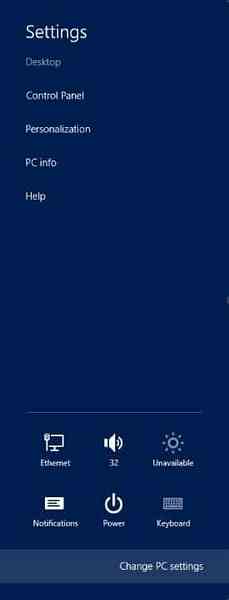
Krok 3: Najskôr na tomto počítači povoľte možnosť s názvom Nastavenia synchronizácie. Ďalej v časti Prehliadač zapnite Nastavenia a informácie, ako sú história a obľúbené položky. To je všetko! Ak nechcete synchronizovať ďalšie nastavenia systému Windows a účtov, ako sú heslá, jazykové predvoľby a nastavenia aplikácií, jednoducho ich vypnite.
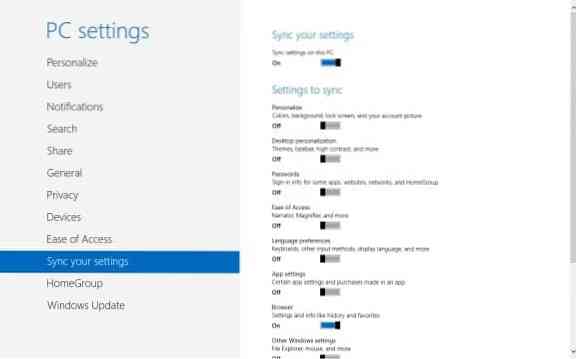
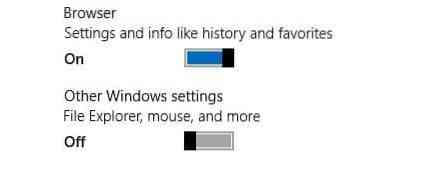
Používatelia, ktorí majú problémy s funkciou synchronizácie, si môžu stiahnuť a spustiť oficiálny nástroj na riešenie problémov, ktorý ich opraví v systéme Windows 8. Nastavenia systému Windows a aplikácií môžete tiež synchronizovať podľa pokynov na synchronizáciu nastavení systému Windows v sprievodcovi Windows 8.
 Phenquestions
Phenquestions


